Il server proxy è un nodo in cui viene installato Agente Arcserve UDP (Windows).

- Se il proxy di backup è già stato aggiunto, selezionarlo dall'elenco a discesa.
- In caso contrario, fare clic su Aggiungi.
- Viene visualizzata la finestra di dialogo Aggiungi server proxy di backup del percorso UNC.

- Specificare i dettagli del server proxy, quindi fare clic su OK.
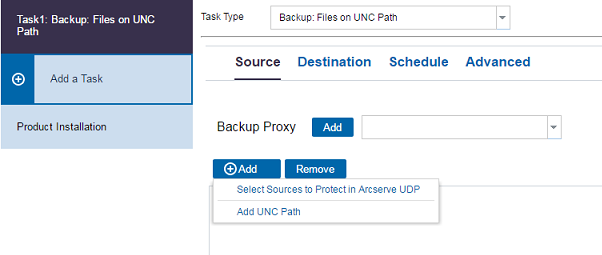
Selezionare le origini da proteggere in Arcserve UDP
Consente di aprire la finestra di dialogo Selezionare i nodi da proteggere in cui è possibile scegliere i nodi dall'elenco visualizzato. Selezionare questa opzione se sono stati già aggiunti nodi alla Console.
Aggiunta di un percorso UNC
Consente di aprire la finestra di dialogo Aggiungi nodi alla Console Arcserve UDP. Selezionare questa opzione se non sono stati aggiunti nodi e si desidera aggiungere manualmente i nodi da proteggere.
- (Facoltativo) Selezionare un filtro dall'elenco a discesa Gruppi per filtrare i nodi. Immettere parole chiave per applicare ulteriori filtri ai nodi.
- I nodi vengono visualizzati nell'area Nodi disponibili.
- Selezionare i nodi dalla colonna Nodi disponibili e fare clic sull'icona Aggiungi tutti i nodi (>>) o Aggiungi i nodi selezionati (>).
- I nodi selezionati vengono visualizzati nell'area Nodi selezionati.
- Fare clic su OK per chiudere la finestra di dialogo.
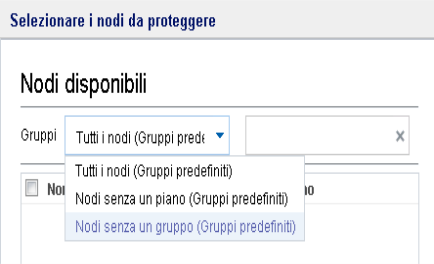
- Fare clic sul l'opzione di aggiunta del percorso UNC.
- Immettere manualmente un percorso UNC e verificarlo.
- Per ulteriori informazioni sulla verifica, consultare la sezione Aggiunta di un nodo di percorso UNC.
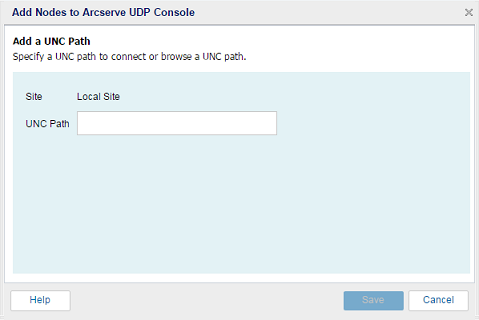
- Fare clic su Salva.
Viene visualizzata la finestra di dialogo Aggiungi nodi alla Console di Arcserve UDP.
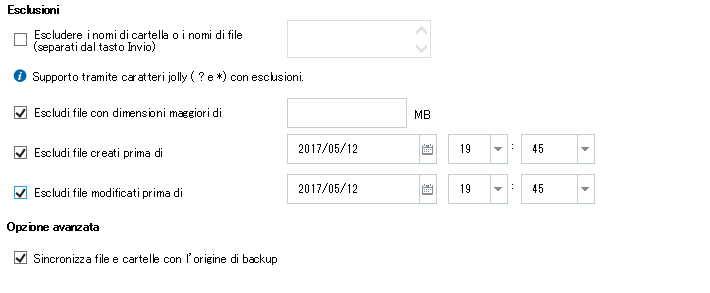
L'origine viene specificata.